Comment empêcher Microsoft Edge d'ouvrir les liens Bing dans de nouveaux onglets
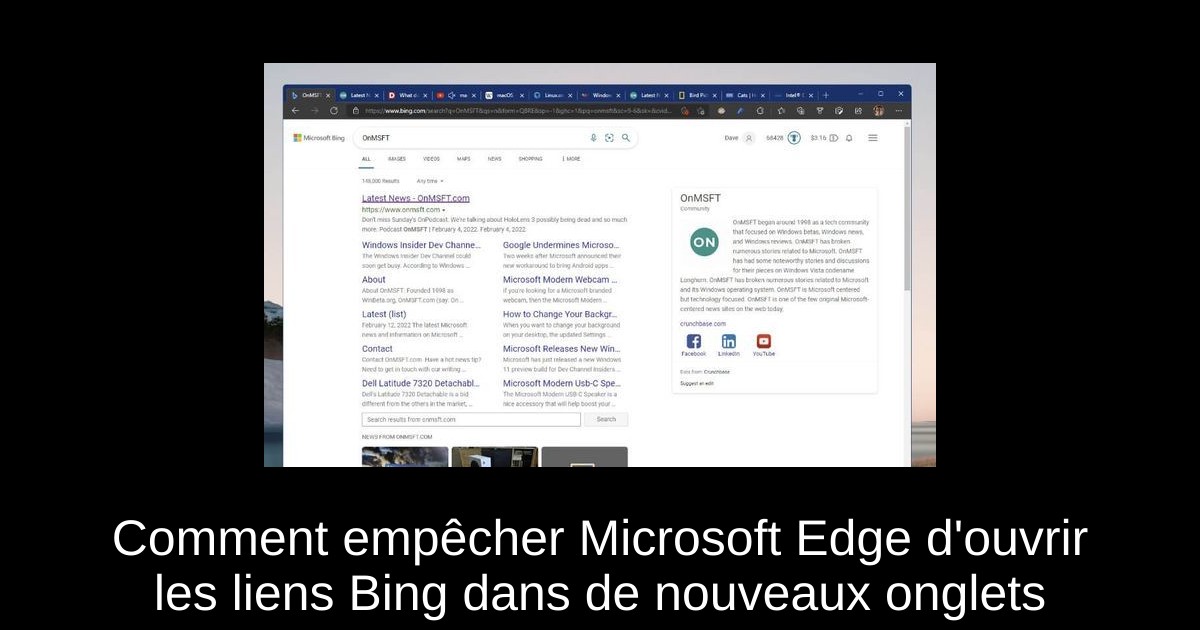
Si vous utilisez Microsoft Edge pour vos recherches sur Bing, vous avez peut-être remarqué que chaque clic sur un lien de recherche ouvre un nouvel onglet. Cette pratique peut rapidement devenir frustrante, car vous vous retrouvez avec trop d'onglets ouverts et un contrôle limité sur votre navigation. Mais ne vous inquiétez pas, il existe un moyen simple de modifier ces paramètres afin de revenir à une expérience de navigation plus fluide. Laissez-nous vous guider à travers les étapes nécessaires pour ajuster ces réglages afin que Bing n’ouvre plus ses résultats dans de nouveaux onglets. C'est parti !
Modifier les paramètres de SafeSearch dans Bing
La première étape pour résoudre ce problème consiste à accéder aux paramètres de SafeSearch sur Bing. Tout cela peut sembler un peu inattendu, mais il s'avère que la solution se trouve ici. Effectivement, Microsoft Edge n'est pas entièrement responsable de cette ouverture automatique de nouveaux onglets ; c'est la façon dont Bing gère les résultats de recherche. En changeant ces réglages, vous pourrez naviguer plus sereinement.
Voici comment procéder pour ajuster ces paramètres :
- 1) Lancez Microsoft Edge et rendez-vous sur Bing.com.
- 2) Cliquez sur le menu en haut à droite (l'icône de trois lignes horizontales).
- 3) Sélectionnez l'option SafeSearch.
- 4) Allez à la section Résultats.
- 5) Décochez les options “Ouvrir les liens des résultats de recherche dans un nouvel onglet ou une nouvelle fenêtre” et “Ouvrir les liens des résultats d'actualités dans un nouvel onglet ou une nouvelle fenêtre”.
- 6) Cliquez sur Enregistrer pour confirmer les modifications.
Ces réglages permettront à Bing de gérer vos recherches sans ouvrir systématiquement de nouveaux onglets, vous offrant ainsi une expérience de navigation bien plus organisée.
Veillez à la persistance des paramètres
Il est important de noter que certains utilisateurs ont remarqué que les paramètres de SafeSearch peuvent être réinitialisés de temps en temps. Si vous constatez que les onglets réapparaissent, il est donc sage de vérifier ces réglages de manière régulière. En cas de besoin, vous pouvez aussi envisager de désactiver complètement SafeSearch. Cependant, cela pourrait engendrer d'autres conséquences sur la manière dont les résultats de recherche sont filtrés et affichés.
Enfin, si vous cherchez un moyen de rendre votre navigation encore plus personnalisée, explorez les autres options et configurations disponibles dans les paramètres de votre navigateur. Cela pourrait vous ouvrir la porte à un monde de personnalisation qui rendra votre expérience en ligne encore plus agréable.
Conclusion
En résumé, modifier les paramètres de SafeSearch sur Bing est une solution efficace pour éviter l'ouverture automatique de nouveaux onglets lors de vos recherches sur Microsoft Edge. En suivant ces étapes simples, vous pourrez gérer vos onglets d'une façon plus optimale, tout en continuant à profiter des fonctionnalités de Bing. N’hésitez pas à vérifier régulièrement ces réglages pour éviter qu'ils ne reviennent à la configuration par défaut. Une navigation fluide vous attend, alors testez ces changements dès aujourd'hui !
Passinné en jeuxvidéo, high tech, config PC, je vous concote les meilleurs articles Nous nous aidons de l'IA pour certain article, si vous souhaitez nous participer et nous aider hésitez pas à nous contacter

Newsletter VIP gratuit pour les 10 000 premiers
Inscris-toi à notre newsletter VIP et reste informé des dernières nouveautés ( jeux, promotions, infos exclu ! )








